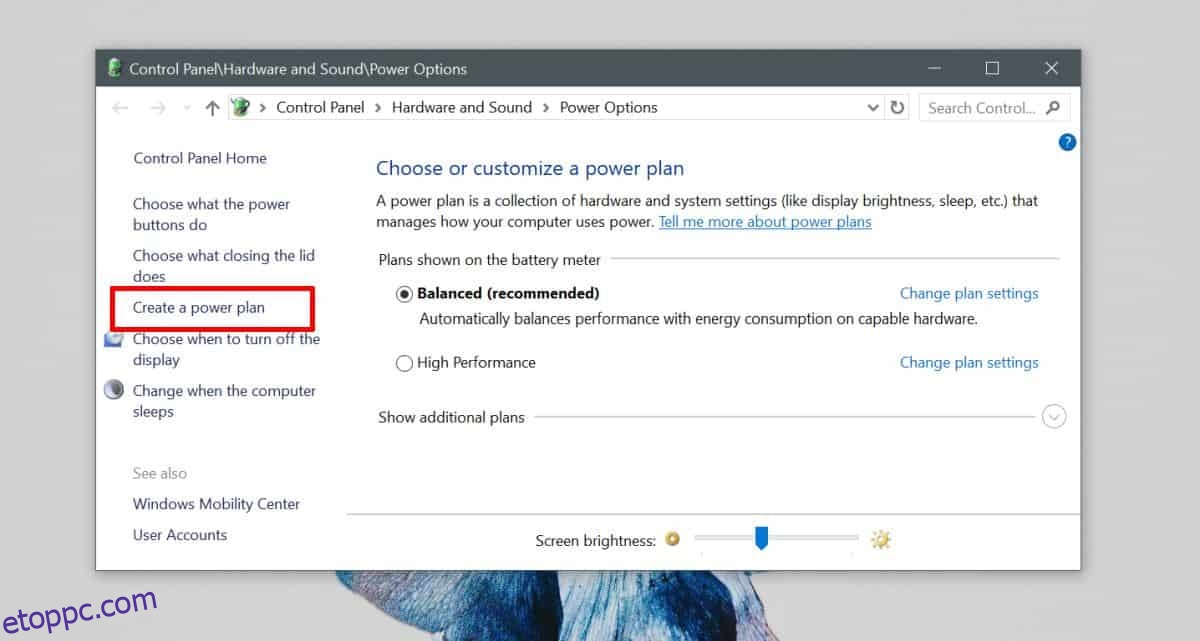Windows 10 rendszeren különféle energiagazdálkodási terveket hozhat létre a különböző igényeknek megfelelően. Az energiasémák különböző változókkal rendelkeznek, például mennyi ideig kell ébren tartania a képernyőt, ha nincs használatban, mennyi ideig kell ébren tartani a meghajtót, a képernyő fényereje stb. Alapértelmezés szerint a Windows 10 néhány már konfigurált energiagazdálkodási sémát tartalmaz, de egyéni energiasémát is létrehozhat, hogy megfeleljen az Ön igényeinek.
SPOILER FIGYELMEZTETÉS: Görgessen le, és tekintse meg a cikk végén található oktatóvideót.
Egyedi energiaterv
Nyissa meg a Fájlkezelőt, és illessze be a következőket a helysávba.
Control PanelHardware and SoundPower Options
Ezzel megnyílik a Vezérlőpult az energiagazdálkodási beállítások képernyőn. Kattintson a bal oldalon található Energiagazdálkodási terv létrehozása elemre.
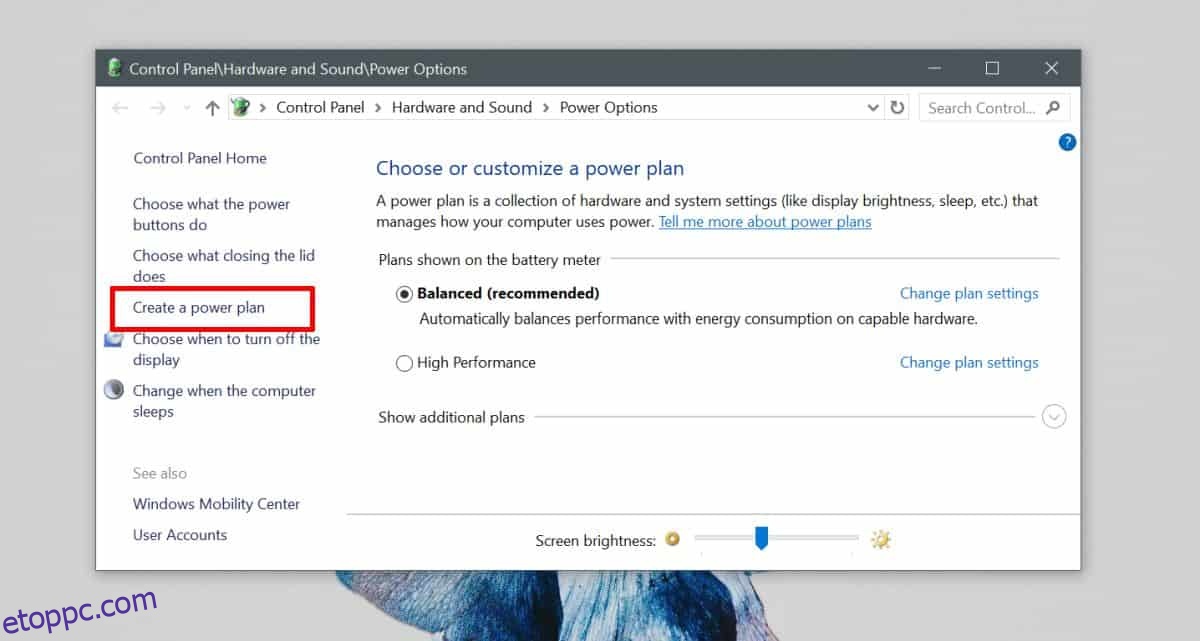
Válasszon egy alapvető energiasémát, amelyet az egyéni utánozni fog. Válassza ki azt, amelyik a legközelebbi beállításokkal rendelkezik a szükségeshez, és nem kell annyi dolgot testre szabnia a következő lépésben. Adjon nevet energiatervének, hogy tudja, mire való.
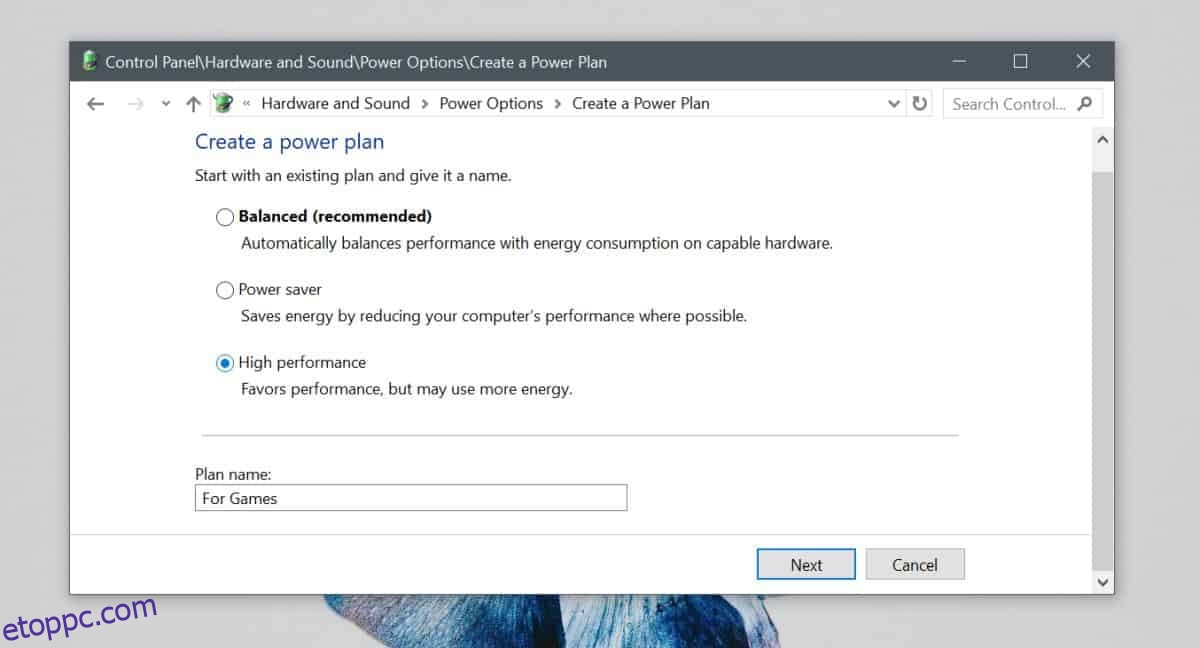
Módosítsa a terv alapvető beállításait, majd kattintson a Létrehozás gombra.
Most, hogy a terv elkészült, elkezdheti testreszabni. A létrehozott terv automatikusan engedélyezve lesz. Lépjen a Vezérlőpult képernyőre, amely felsorolja a rendszeren lévő összes energiagazdálkodási sémát, majd kattintson a „Sémabeállítások módosítása” lehetőségre a létrehozott energiagazdálkodási séma mellett. A megnyíló ablakban kattintson a „Speciális energiabeállítások módosítása” lehetőségre, és kezdje el a terv testreszabását.
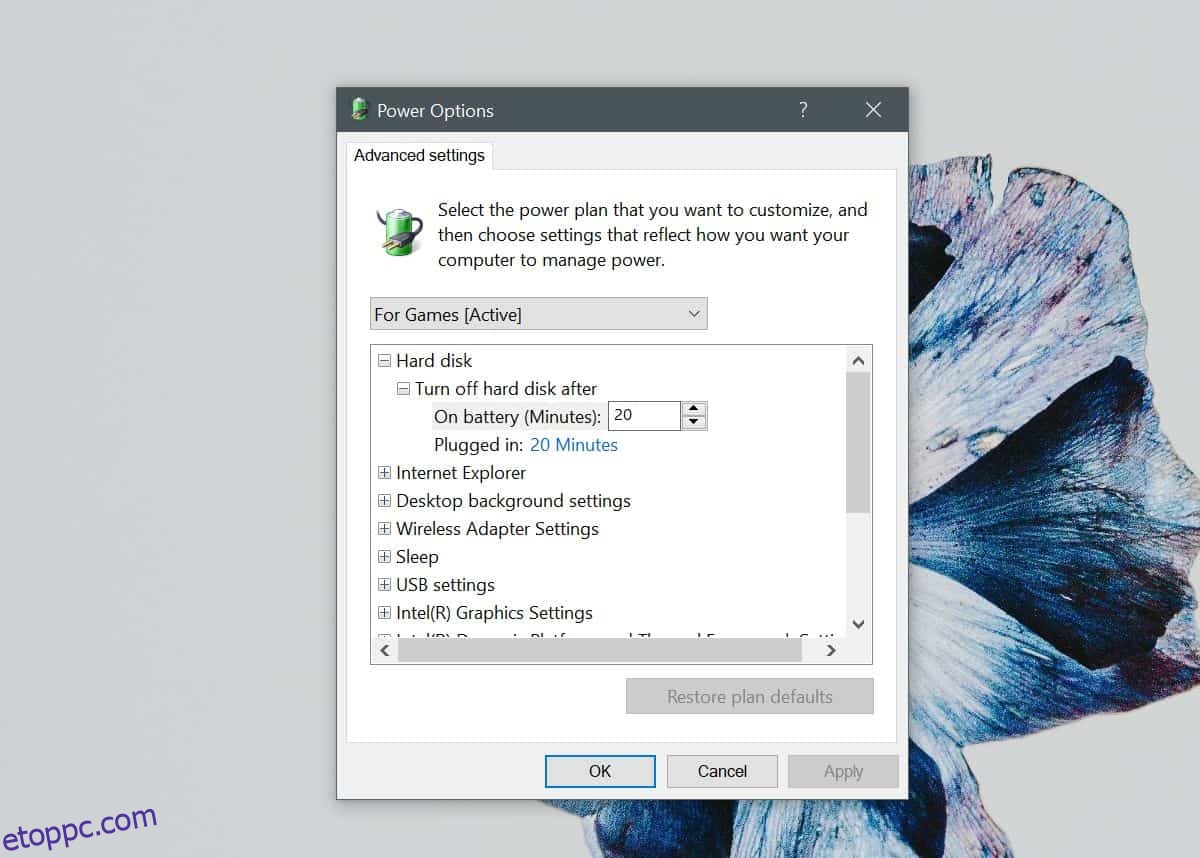
Minden energiagazdálkodási séma, legyen az egyéni terv, vagy a Windows 10 egyik előre beállított készlete, ugyanazokkal a beállításokkal rendelkezik, amelyeket személyre szabhat. Egyes rendszerek az általuk telepített hardvertől és illesztőprogramoktól függően további testreszabható lehetőségeket kínálhatnak.
Például, ha telepítve van az illesztőprogram és az azt támogató hardver, akkor beállíthatja a Thermal Design teljesítmény és a CPU órajele értékeit. A processzor teljesítményének testreszabására és az adaptív fényerő-beállításokra vonatkozó lehetőségek is megjelenhetnek.
Az energiagazdálkodási tervek könnyen elkészíthetők, és a testreszabható beállítások egyike sem vezethet hardverkárosodáshoz. Az egyetlen akkumulátortöltésből származó idő az energiagazdálkodási terv beállításaitól függően változik, azonban nem csak a terv határozza meg az akkumulátor élettartamát. Más tényezők, például az, hogy valójában mire használja a rendszert egy bizonyos terv kiválasztásakor, nagyobb hatással lesznek. Ha csak egy dokumentumon dolgozik, akkor elég jól ki kell használnia egyetlen akkumulátortöltést. Ha filmet néz, az akkumulátor nem bírja sokáig.
Importálhat és exportálhat energiasémákat a Windows 10 rendszeren.